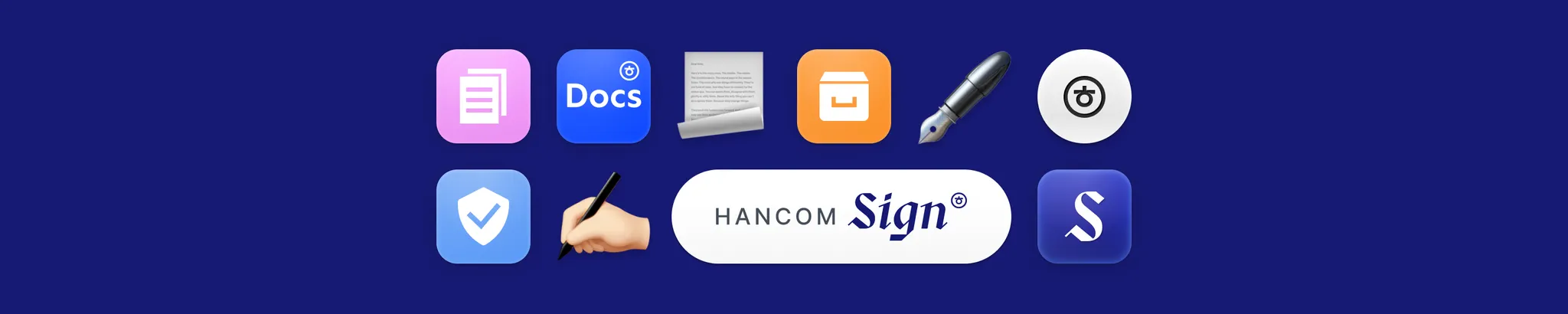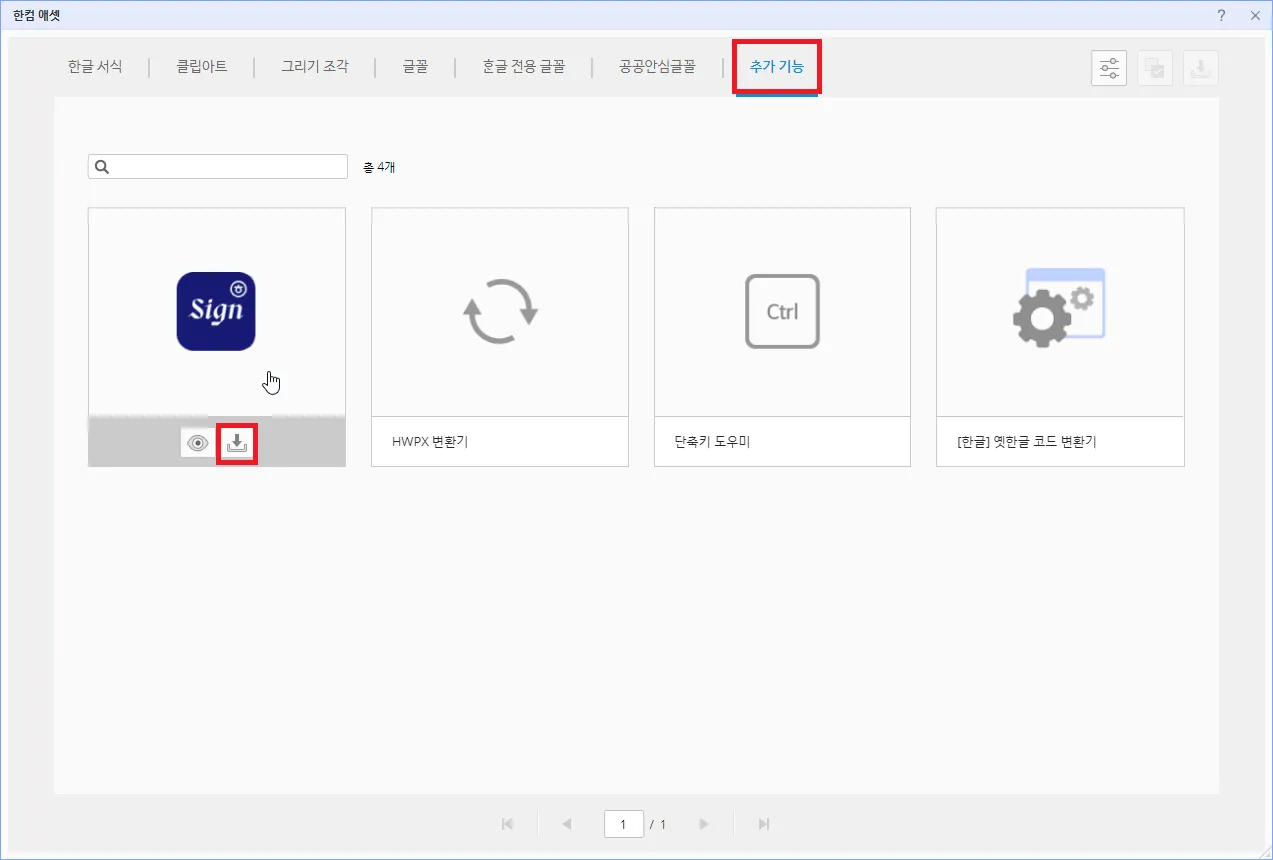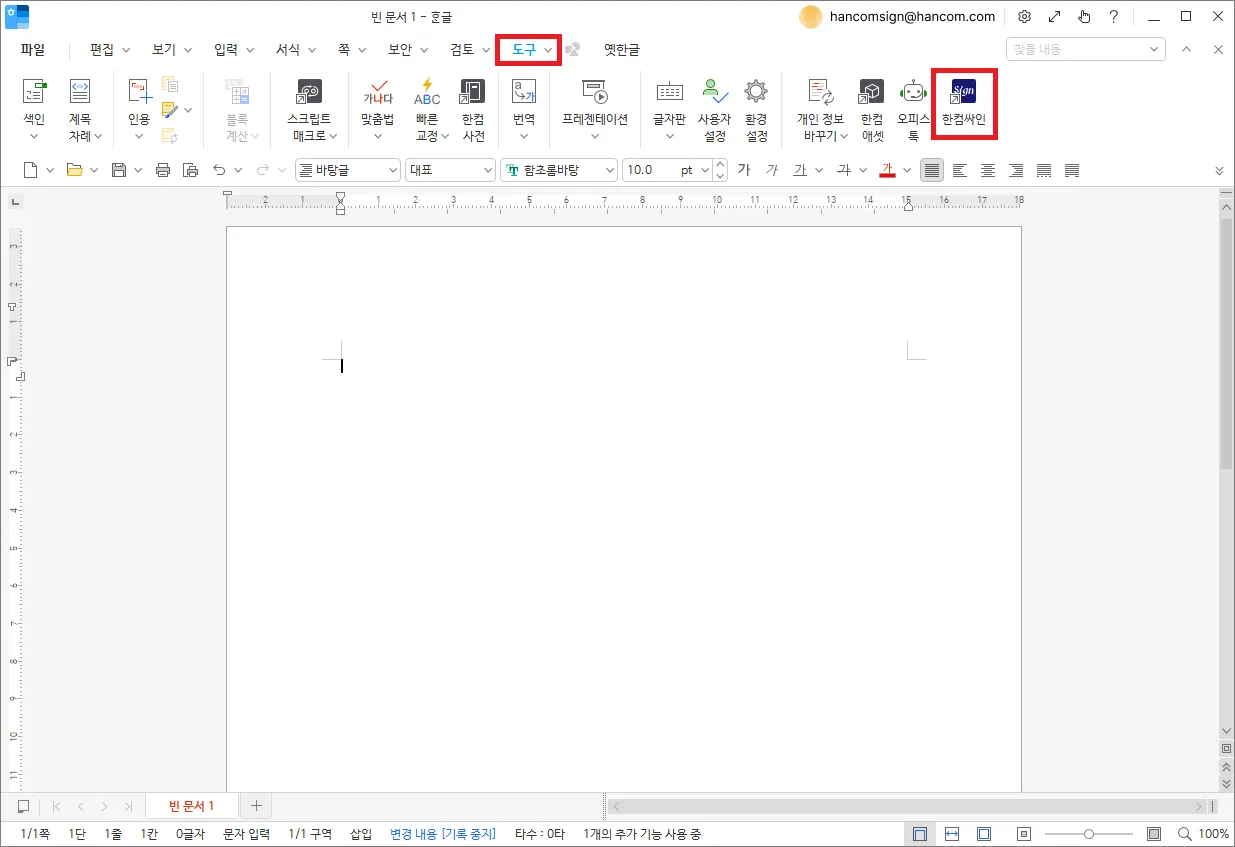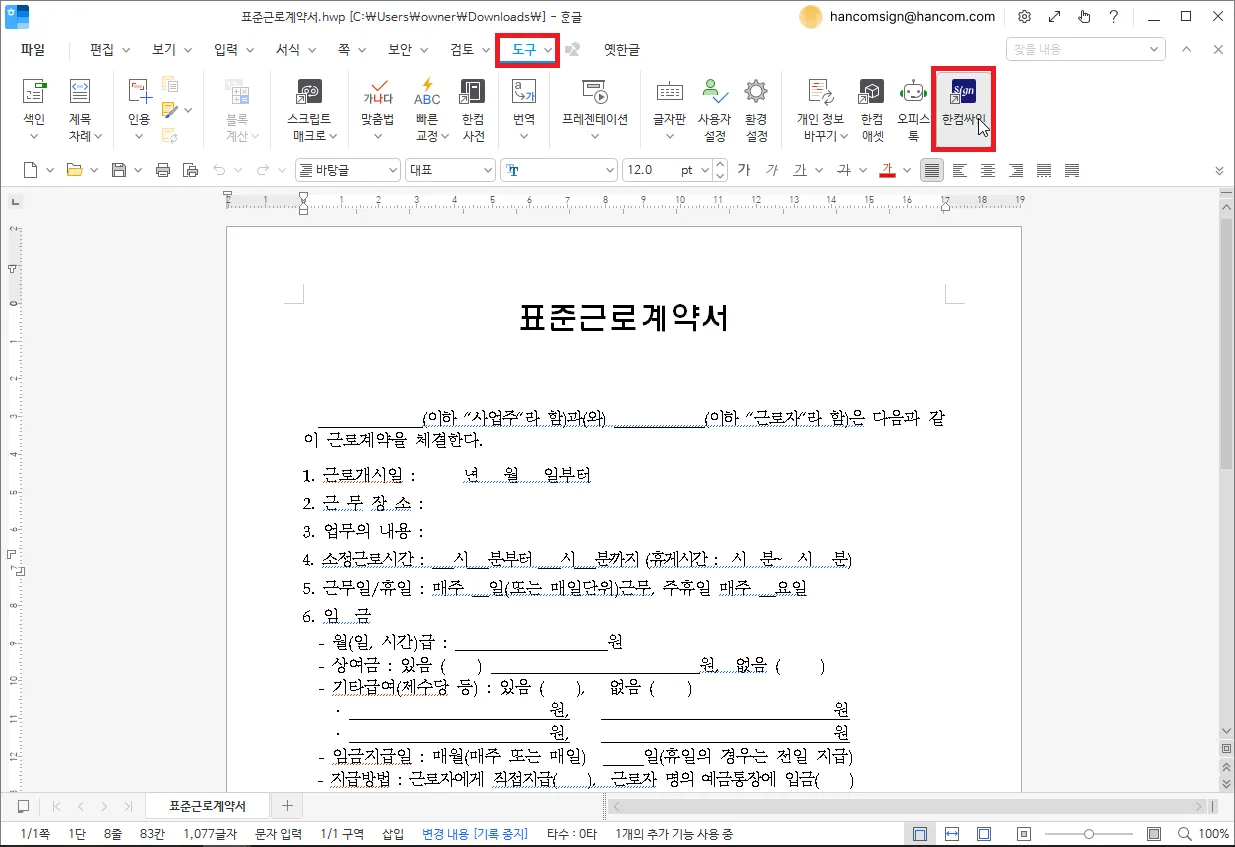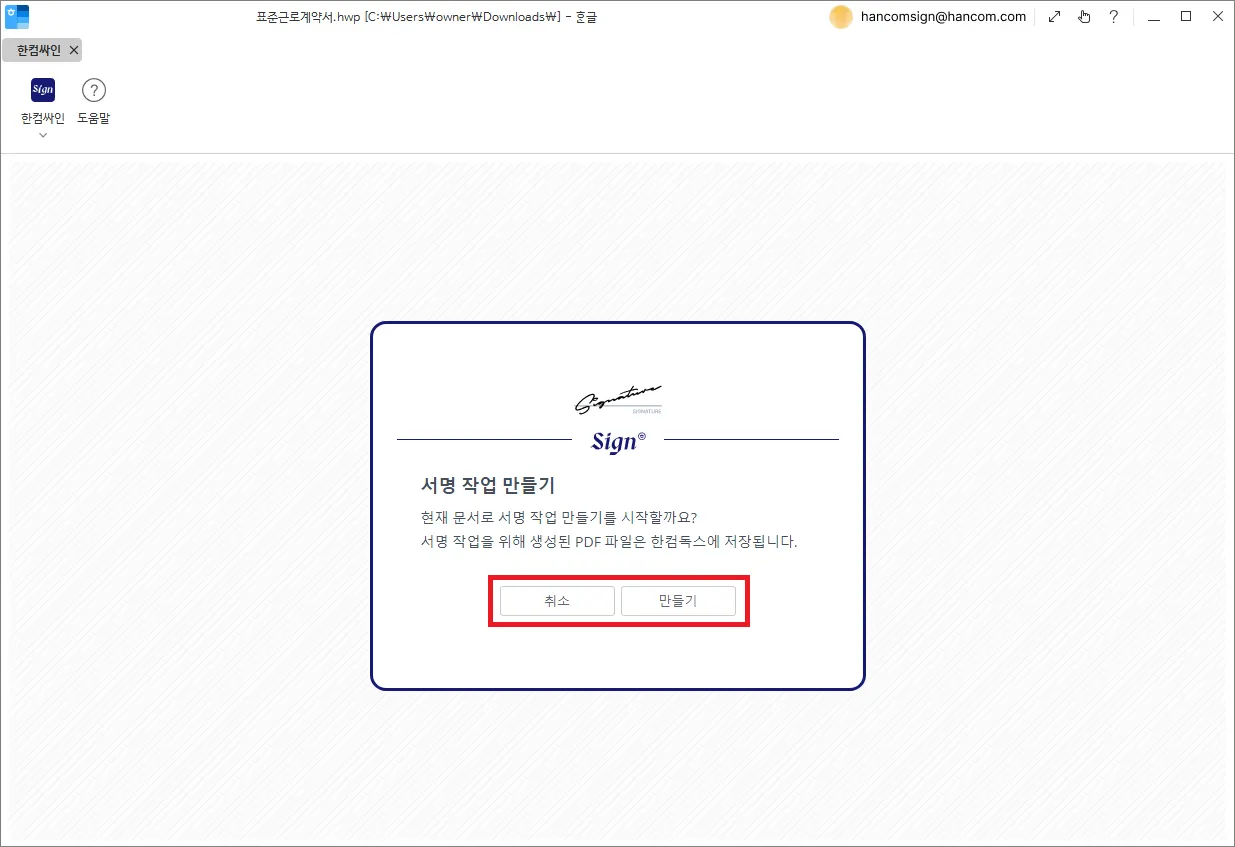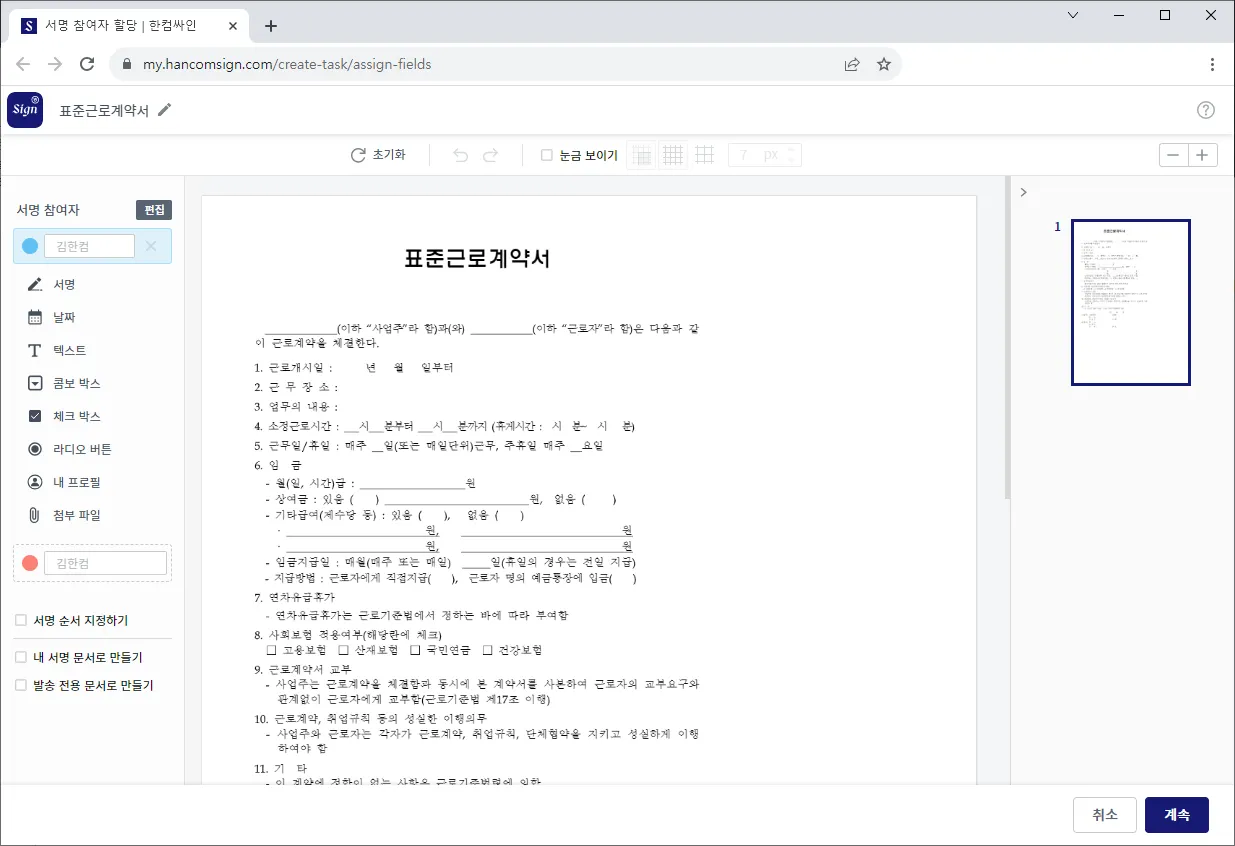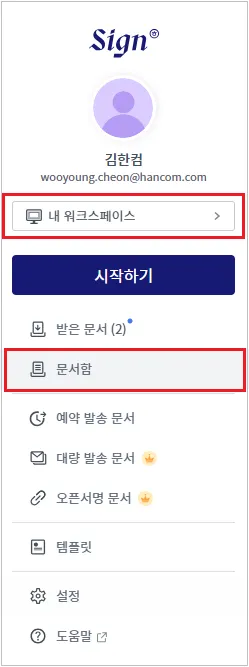한컴오피스 한글 2024에서 한컴싸인 연동 기능을 이용하여 작성 중인 문서를 좀 더 편리하고 연속성있게 서명 문서로 작성할 수 있습니다.
한컴독스에서 한컴오피스 2024 다운로드하기
한컴독스에 접속 후, 로그인하면 파란색 [구독하기] 버튼 하단에 [한컴오피스 설치] 버튼이 있습니다. 해당 버튼을 클릭하면 한컴오피스 2024 설치 파일을 다운로드 받을 수 있습니다.
다만, 한컴독스 개인용 요금제 이상의 요금제를 먼저 구독하셔야 설치 후 실행이 가능한 점 미리 알려드립니다.
아울러 한컴독스에서 설치한 한컴오피스 한글 2024에서만 한컴싸인 서비스를 추가 기능으로 이용할 수 있는 점 또한 알려드립니다.
[한컴오피스 설치] 버튼을 누르면 한컴오피스 2024 설치 파일을 다운로드 받을 수 있습니다.
한컴오피스 한글 2024에 한컴싸인 서비스 추가하기
한글 2024의 [도구 > 한컴 애셋] 메뉴를 실행한 후, [추가 기능] 탭에서 다운로드 버튼을 눌러 한컴싸인 앱을 다운로드합니다.
다운로드 후 한컴싸인 서비스를 이용하기 위해서는 한컴오피스를 재시작하여야 합니다.
한글 2024를 재실행한 후, [도구] 탭에서 [한컴싸인] 기능이 추가된 것을 확인할 수 있습니다.
한컴오피스 한글 2024에서 한컴싸인 사용하기
1.
서명 요청할 문서를 편집한 후, [도구 > 한컴애셋] 버튼을 눌러 실행합니다.
2.
한컴싸인 서비스 탭(아래 화면)에서 [만들기] 버튼을 누르면 브라우저에 한컴싸인 서비스가 실행되고, 한글에서 편집한 문서가 [서명 작업 만들기] 화면으로 보여집니다.
여기서 [취소] 버튼을 누르면, 한컴싸인 서비스 탭이 닫히고, 편집하던 문서를 수정할 수 있습니다.
3.